


win10系统中鼠标指针样式其实是可以改变的,一些小伙伴想要更改一下鼠标指针,但是不知道应该怎么操作,下面小编给大家分享一下win10鼠标指针怎么换图案的操作方法,跟着小编一起接着往下看吧。
win10鼠标指针换图案的方法:
第一步:首先鼠标右键win10桌面右下角的开始菜单,在弹出的菜单中选择“设置”选项。
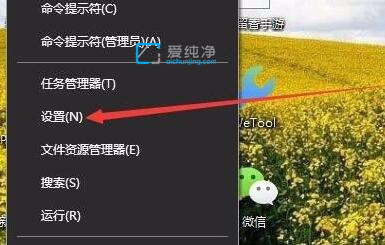
第二步:在打开的win10设置窗口中,选择“个性化”选项。
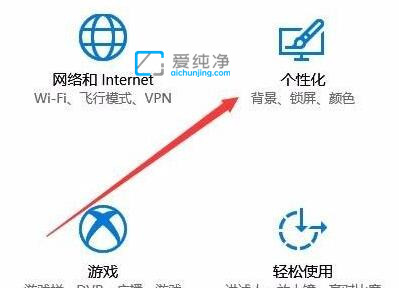
第三步:在打开的个性化窗口中,鼠标点击左边菜单中的“主题”选项。
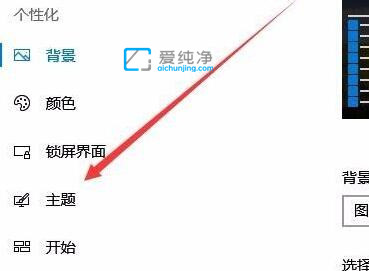
第四步:随后在主题右边窗口中找到“鼠标光标”选项 。
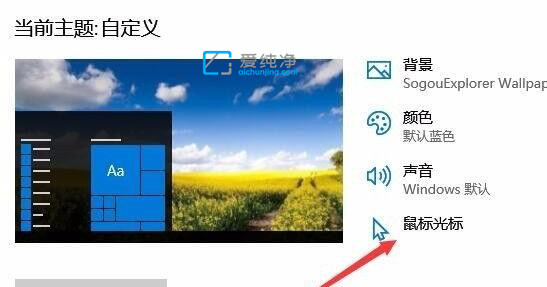
第五步:在打开的鼠标光标窗口中,我们就可以修改鼠标方案和图标了。
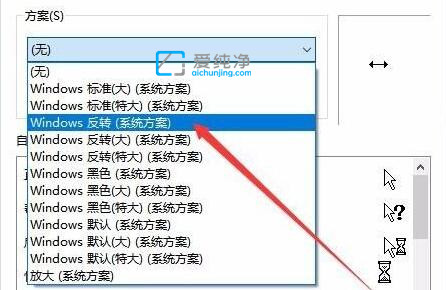
| 留言与评论(共有 条评论) |